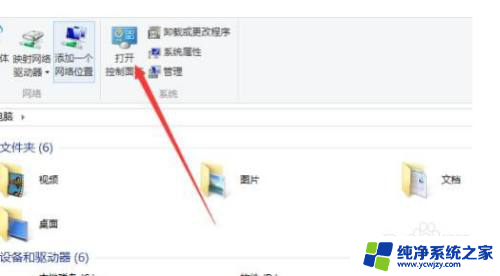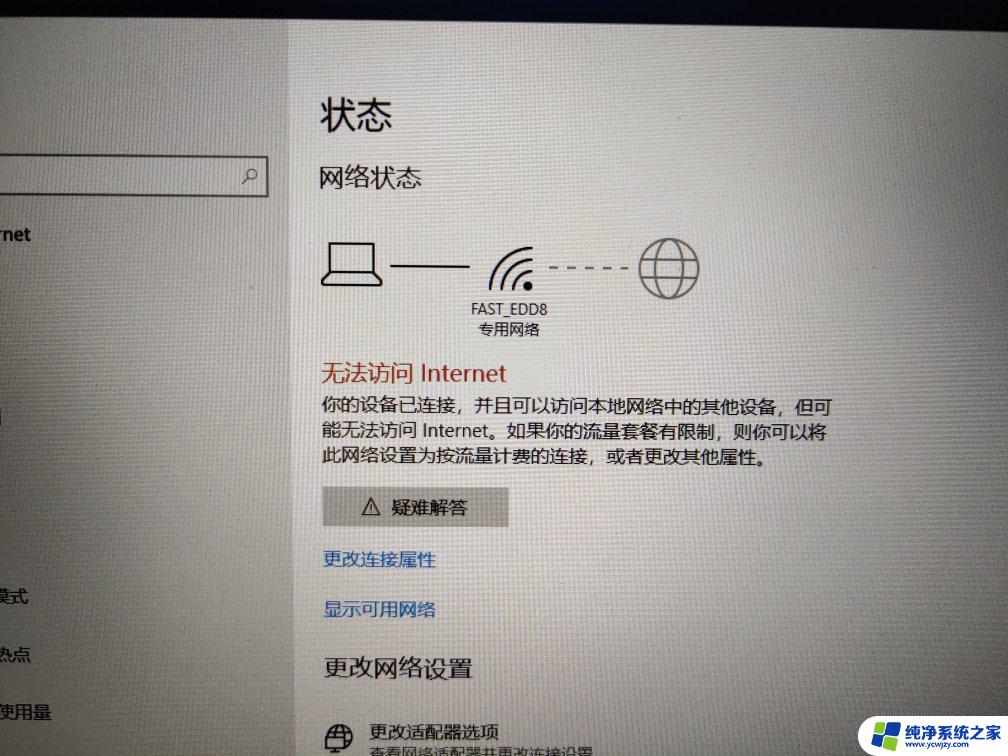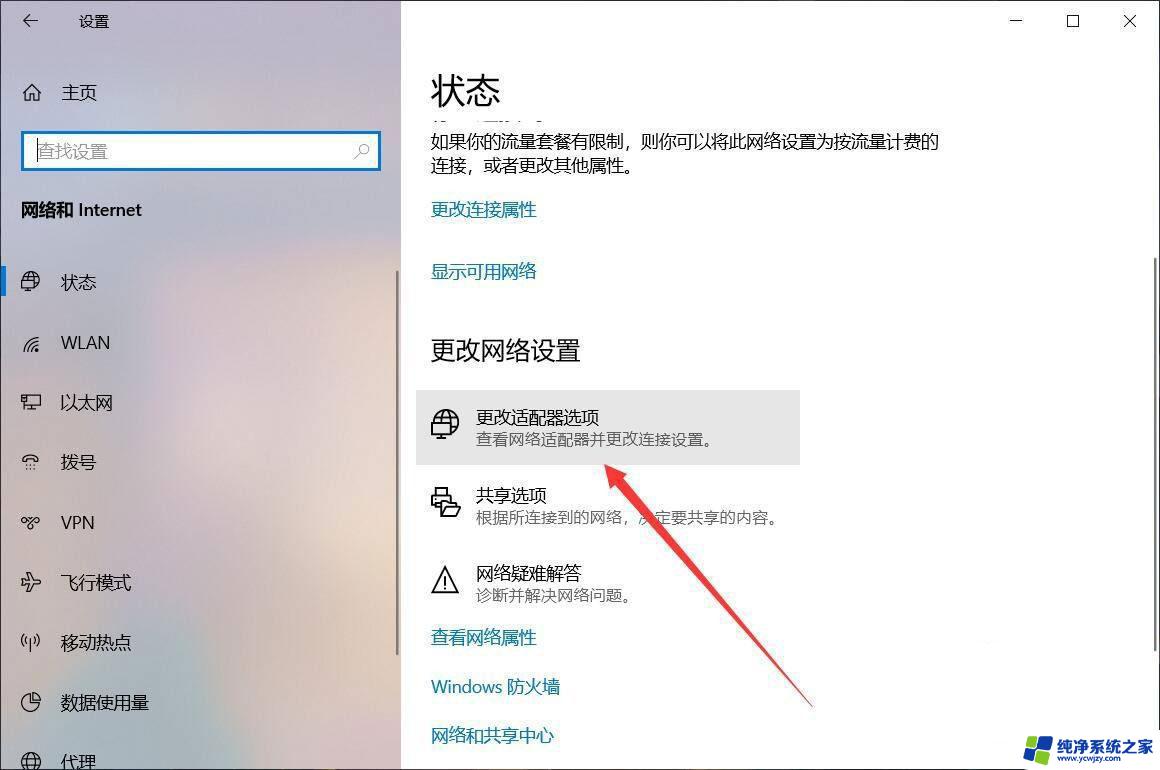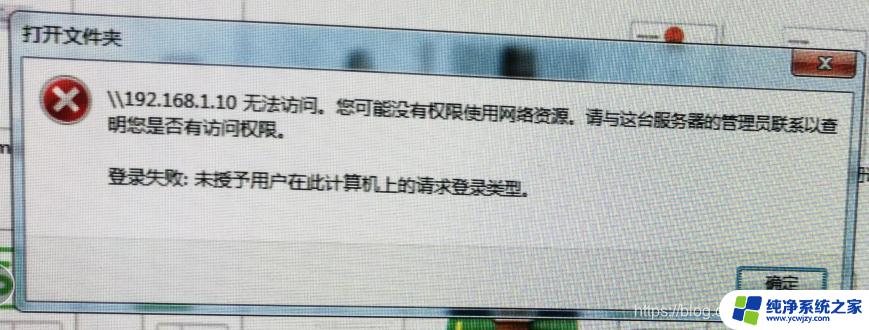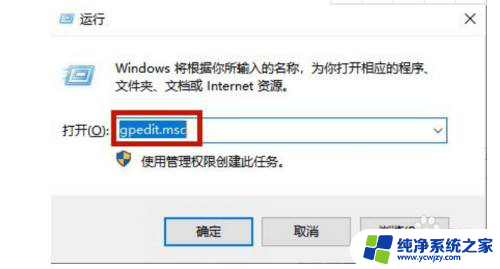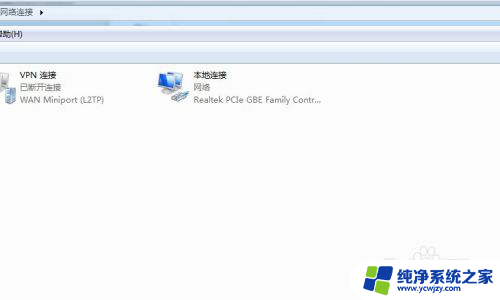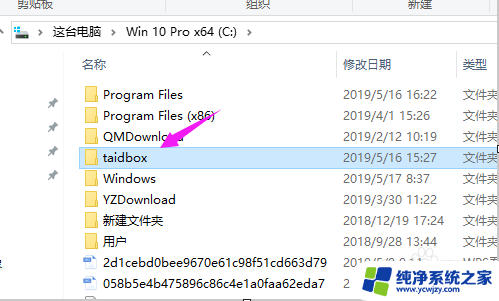win10 ipv4连接无网络访问权限怎么解决
在日常使用Win10电脑时,有时候会遇到ipv4连接无网络访问权限的问题,这会导致无法正常上网,给我们的工作和生活带来诸多不便,针对这一问题,我们可以通过一些简单的解决步骤来解决ipv4无internet访问权限的情况,让我们来看看具体的解决方法吧。
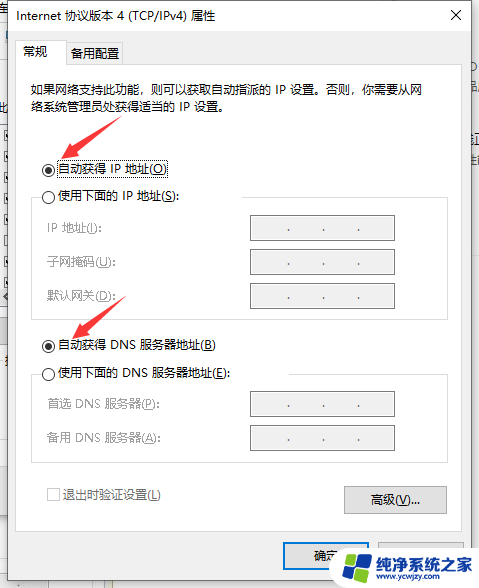
具体步骤:
1、首先需要我们先打开电脑桌面上“我的电脑”图标,双击进入。进入后上方会出现“控制面板”按钮,点击进入控制面板按钮。
2、进入控制面板窗口后会出现“网络和共享中心”按钮,点击并进入网络和共享中心。
3、进入网络和共享中心界面,会看见一个网络连接的名称,点击该名称。
4、点击后界面会出现悬浮窗口,点击悬浮窗口左下角“属性”按钮。
5、进入属性敞口界面后,找到“Internet协议版本4(TCP/IPV4)”按钮并双击。
6、在弹出的网络属性对话框中勾选自动获取IP地址和自动获得DNS服务器地址以后点击确定按钮就可以解决该网络访问受限的问题了。
以上就是解决win10无法访问互联网的方法,请遇到相同问题的用户参考本文中介绍的步骤来修复,希望对大家有所帮助。